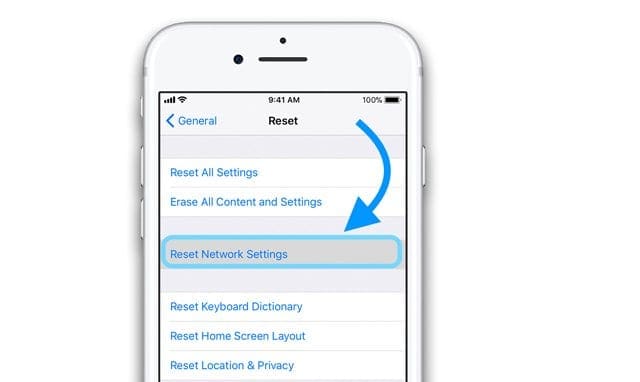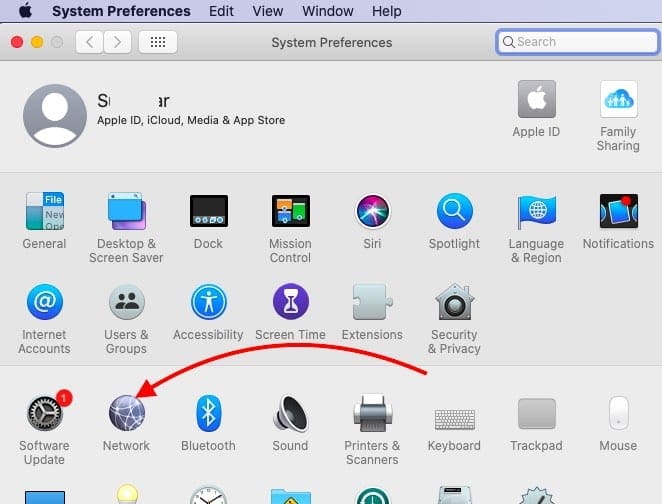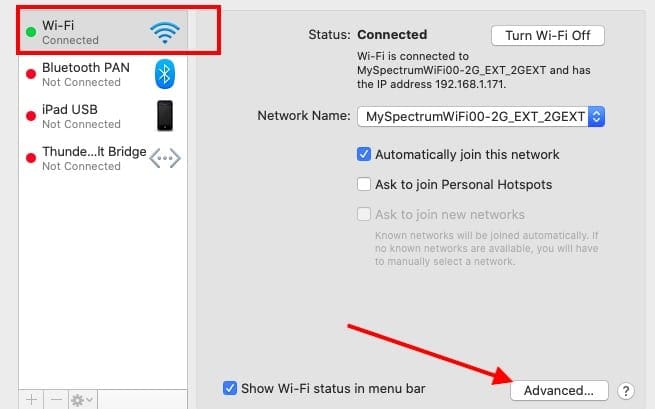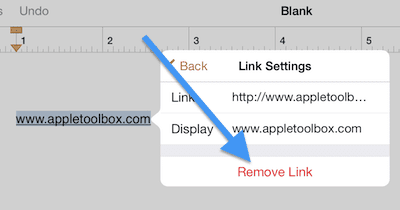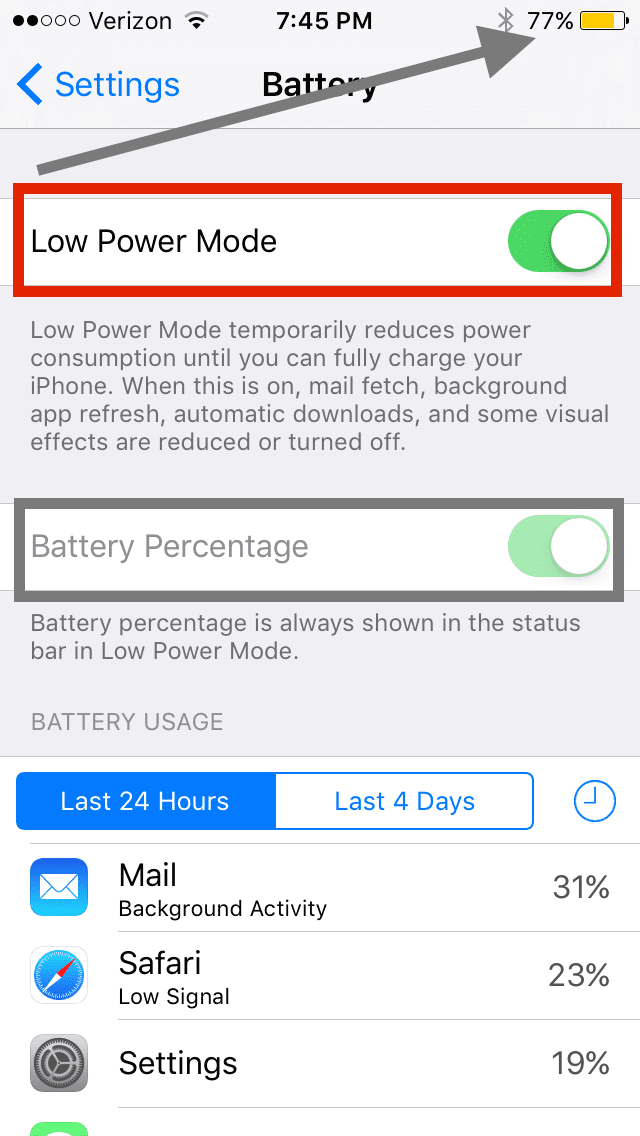Личная точка доступа не работает? Как устранить неполадки
Связанный:
Обновлено 01.10.2019
Проблемы с личной точкой доступа после обновления до iOS 13.1?
Несколько пользователей сообщили о проблемах при настройке персональной точки доступа с iOS 13.1 и выше. Некоторые из этих пользователей недавно обновились до нового iPhone 11 Pro, и при настройке персональной точки доступа они обнаружили, что эта функция отключается сама собой. Некоторые пользователи заметили помехи от других локальных сетей Wi-Fi, которые делали точку доступа нестабильной.
Если у вас возникли эти проблемы с настройкой, вот несколько советов по их устранению.
- Прежде всего, при возникновении любых проблем с подключением лучше всего сбросить настройки сети на вашем iPhone или iPad.
- На вашем iPhone нажмите «Настройки»> «Основные»> «Сброс»> «Сбросить настройки сети» (не забудьте записать свои учетные данные Wi-Fi, так как после сброса вам потребуется повторно ввести их)

- Настройте персональную точку доступа еще раз и проверьте, решена ли проблема.
- На вашем Mac сбросьте Wi-Fi и попробуйте снова настроить соединение.
- Отключите соединение Wi-Fi на вашем Mac
- Нажмите > Системные настройки> Сеть.

- Нажмите Wi-Fi, а затем внизу нажмите «Дополнительно».

- Из списка сетей Wi-Fi удалите ту, которая связана с точкой доступа вашего iPhone.
- Удалите, выбрав сеть Wi-Fi и нажав кнопку ‘-‘

- Теперь перезагрузите iPhone и включите точку доступа, как обычно. Также проверьте свой руководство перевозчика.
- Снова включите Wi-Fi на вашем Mac
- Повторно подключитесь к точке доступа
- Удаление старого соединения на MacBook с помощью шага 4 и восстановление сети обычно решает эту проблему для большинства пользователей.
Мы надеемся, что вы смогли решить проблемы с персональной точкой доступа на своем iPhone под управлением iOS 13 и выше, выполнив действия, указанные выше.
Требования к личной точке доступа:
- Убедитесь, что ваш оператор связи поддерживает персональную точку доступа для вашего устройства и что у вас включена персональная точка доступа в вашем тарифном плане сотовой связи: ваш оператор беспроводной связи должен предлагать персональную точку доступа, чтобы иметь возможность использовать эту функцию. И вам может потребоваться включить личную точку доступа в вашем тарифном плане сотовой связи. Для получения дополнительной информации обратитесь к своему оператору связи.
- iPhone 3G и iPhone 3GS могут использовать подключение через USB или Bluetooth. iPhone 4 или новее и iPad (3-го поколения) Wi-Fi + Cellular могут совместно использовать соединение с помощью Wi-Fi, USB или Bluetooth.
Если ваша ситуация соответствует вышеуказанным требованиям, воспользуйтесь следующими советами:
- Убедитесь, что вы включили личную точку доступа, нажав «Настройки»> «Личная точка доступа».
- Выключите и включите личную точку доступа
- Сбросьте настройки сети, нажав «Настройки»> «Основные»> «Сброс»> «Сбросить настройки сети».
- Если вы видите сообщение «Невозможно присоединиться» или время ожидания, убедитесь, что вы остаетесь на экране персональной точки доступа, пока не подключится первое устройство. Тогда вы сможете пользоваться телефоном как обычно. Точка доступа остановится через 90 секунд бездействия. Вы можете начать снова, нажав «Настройки»> «Личная точка доступа».
- Отключите персональную точку доступа, затем выключите Bluetooth и включите Wi-Fi, а теперь включите персональную точку доступа и оставайтесь на этом экране, пока не будет подключено другое устройство.
- Выключите сотовую связь (Настройки> Общие> Сотовая связь), а затем снова включите ее через несколько секунд.
Ноты:
- Чтобы избежать ненужных расходов, отключайте персональную точку доступа, когда вы ее не используете.
Связанный: